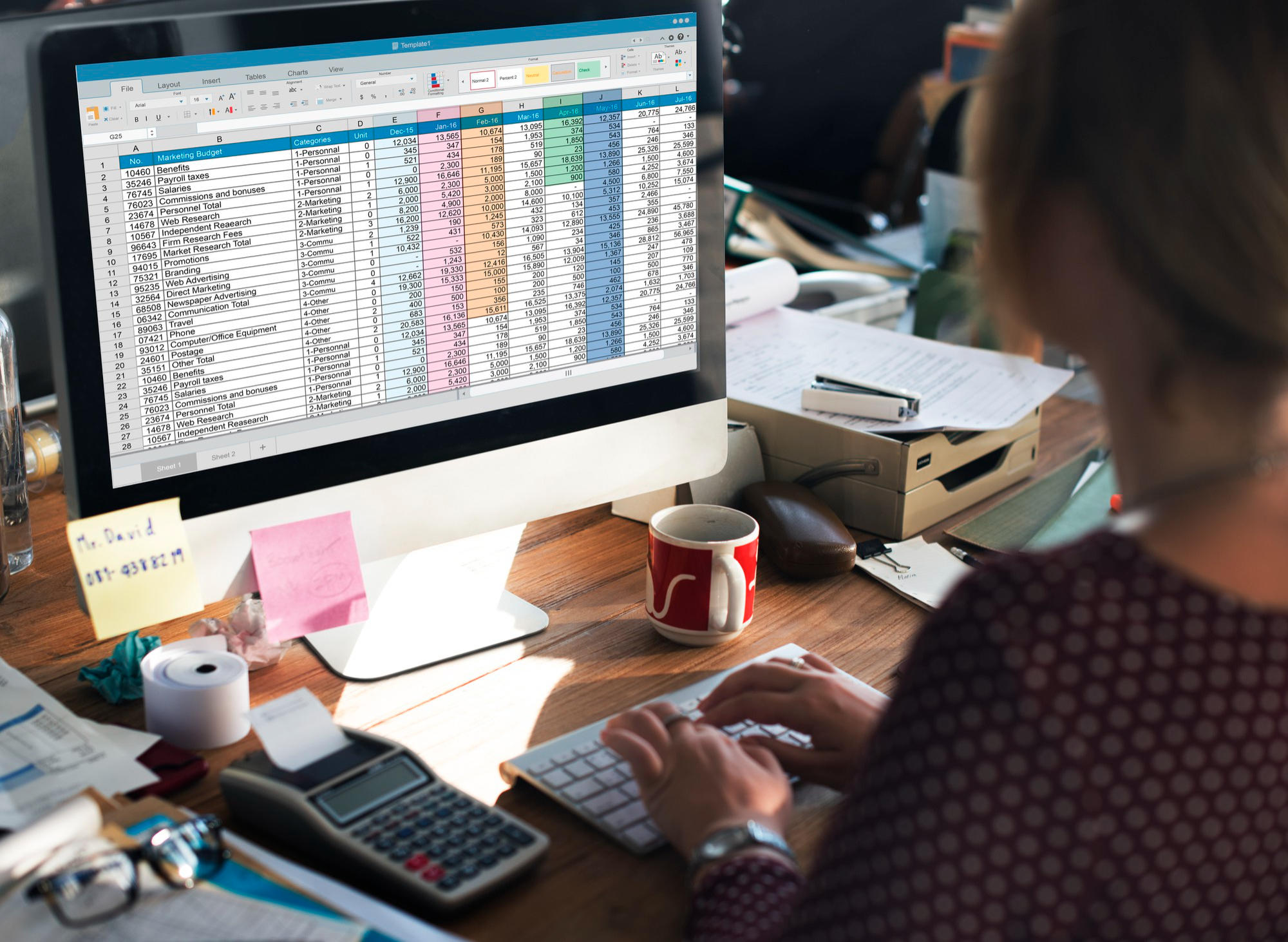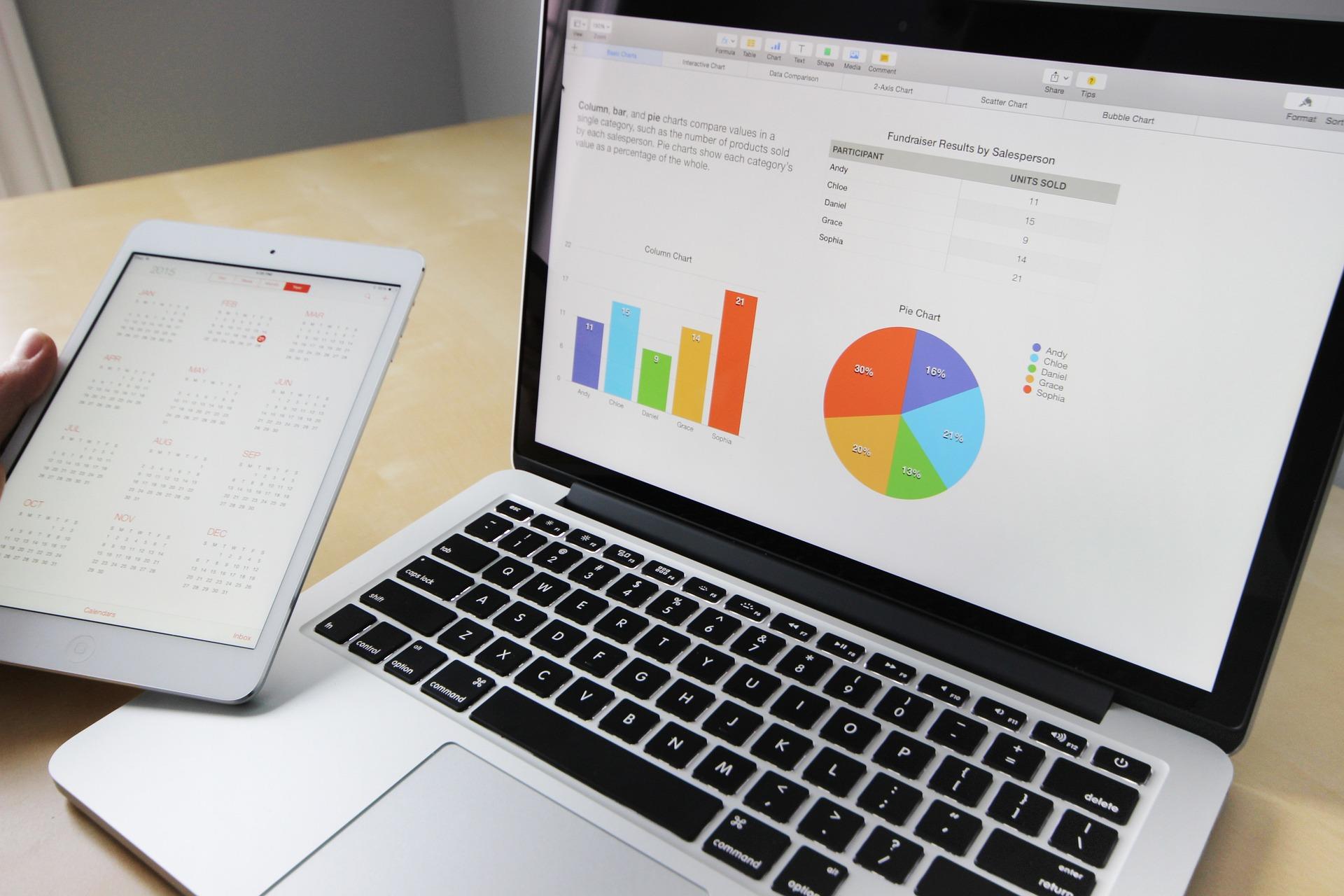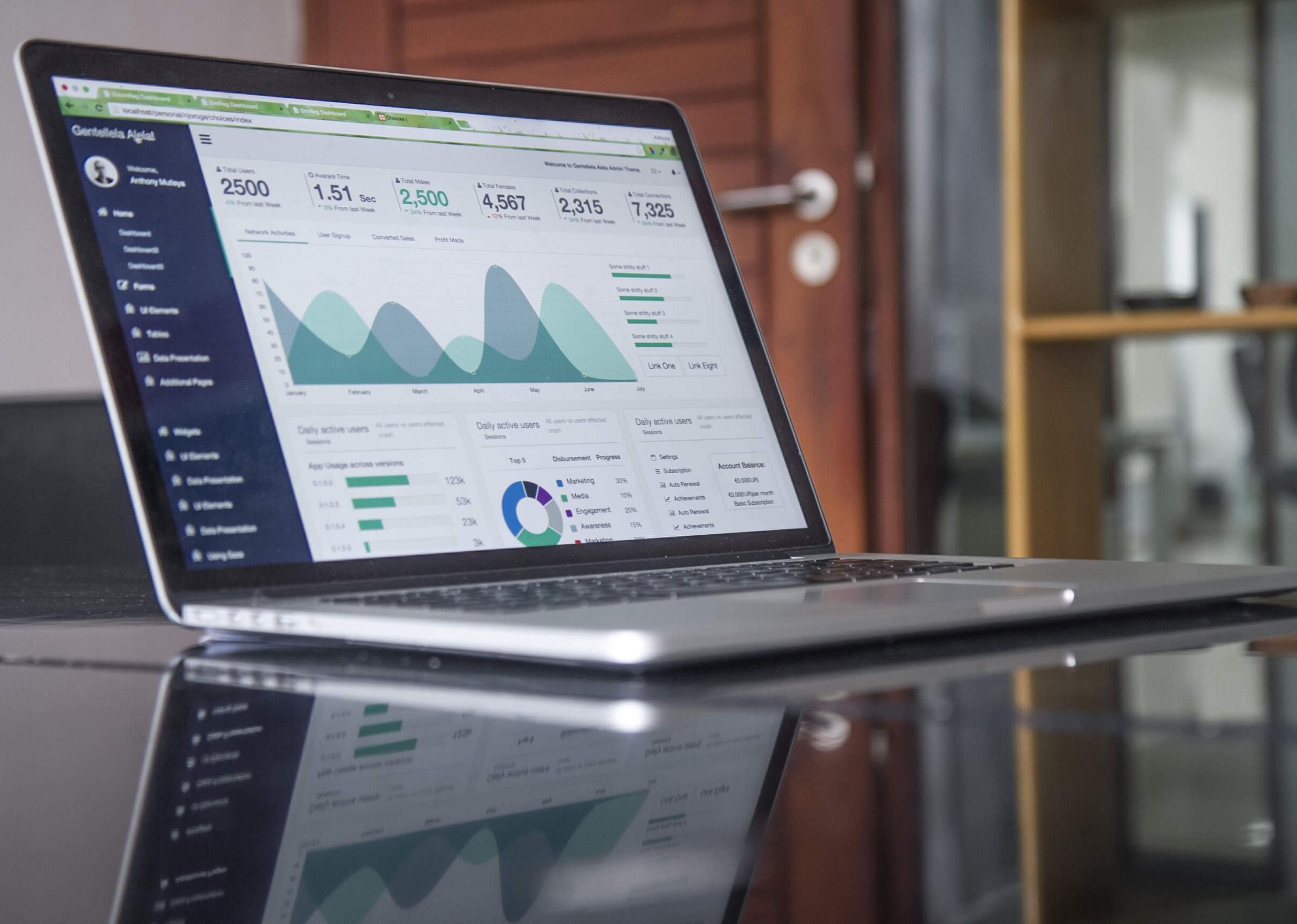Pensando em fazer cursos de Excel? Como alguém que trabalha diariamente com o Excel, posso afirmar que existem várias dicas e estratégias que aumentam a produtividade ao usar essa ferramenta, tanto para empresas quanto para pessoas físicas.
O Excel é um software cada vez mais usado no dia a dia, mas muitas vezes seu potencial completo não é totalmente explorado. Justamente por isso, separei algumas dicas práticas que eu mesma uso e recomendo para otimizar o uso do Excel no dia a dia.

Primeiramente, o Excel possui uma variedade de atalhos de teclado que podem economizar uma quantidade de tempo. Por exemplo, Ctrl+C para copiar, Ctrl+V para colar, e Ctrl+Z para desfazer são básicos, mas há muitos outros que podem agilizar o trabalho.
As tabelas dinâmicas são excelentes para resumir, analisar, explorar e apresentar dados. Elas permitem uma análise rápida e fácil de grandes conjuntos de dados, o que é essencial em ambientes empresariais.
Enquanto isso, as macros são usadas para automatizar tarefas repetitivas e demoradas. Aprender o básico de VBA (Visual Basic for Applications) pode abrir um mundo de possibilidades em termos de automação.
O conhecimento de funções e fórmulas avançadas, como VLOOKUP, SUMIF, e funções condicionais, pode tornar o processamento de dados.
Uma boa organização dos dados é outro ponto que devemos destacar, inclui usar nomes de colunas claros, manter a consistência dos dados e usar formatação condicional para destacar informações importantes.
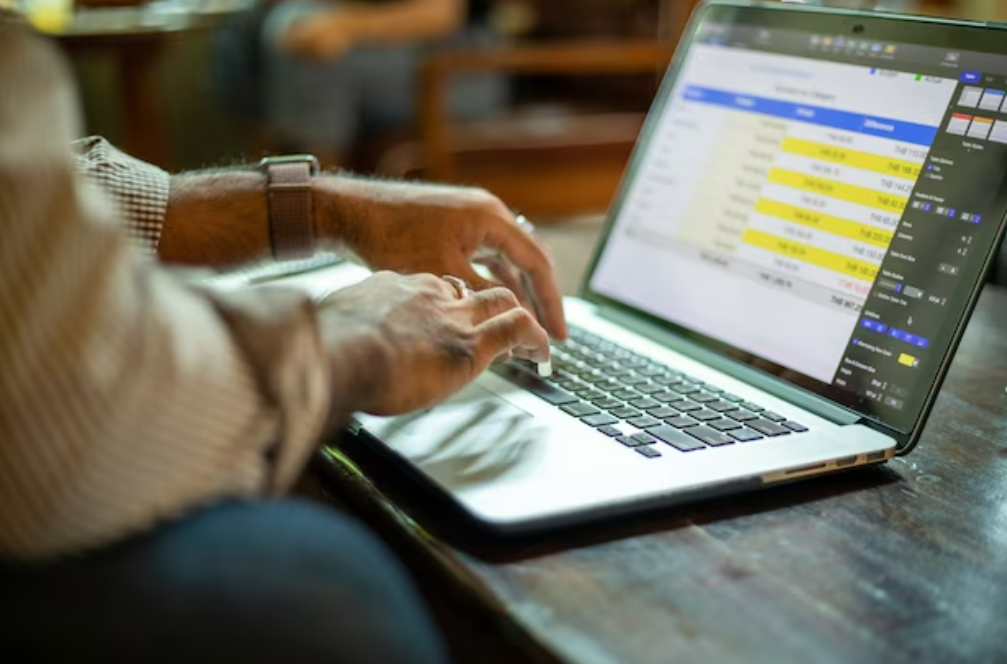
Para tarefas que você realiza regularmente, criar modelos personalizados economiza muito tempo. Uma vez que um modelo está configurado, ele pode ser reutilizado inúmeras vezes.
E, claro, se gostou das dicas, continue a leitura conosco e confira mais sobre nosso curso de Excel grátis!

Integração do Excel com outras ferramentas
O Excel é uma ferramenta ccom muitas funcionalidades por si só, mas sua verdadeira força é revelada quando integrada a outras ferramentas e plataformas.
Dessa forma, essas integrações expandem suas capacidades, tornando-o uma solução para análises de dados e automação de processos.
Confira, abaixo, as principais integrações de Excel.
1. Power BI
Power BI é uma ferramenta de análise de negócios da Microsoft que permite transformar dados brutos em informações visuais interativas. Ideal para usuários que precisam realizar análises de dados avançadas e criar dashboards interativos e relatórios detalhados.
2. Microsoft Access
Access é um sistema de gerenciamento de banco de dados usado para armazenar informações para referência, relatório e análise. Indicado para quem precisa gerenciar grandes volumes de dados de forma mais prática do que o Excel permite por si só, sugiro para para pequenas e médias empresas.
3. SQL Server
SQL Server é um sistema de gerenciamento de banco de dados relacional da Microsoft. Perfeito para analistas e profissionais de TI que lidam com grandes conjuntos de dados e necessitam realizar consultas complexas e operações de banco de dados.
4. SharePoint
SharePoint é uma plataforma de colaboração e gerenciamento de documentos. Ideal para equipes que precisam de uma solução para colaboração em documentos, incluindo planilhas do Excel, permitindo trabalhar em conjunto em tempo real.
5. Python
Python é uma linguagem de programação de alto nível. A integração com o Excel permite automação, manipulação de dados e análises estatísticas complexas. Recomendado para quem precisa realizar análises estatísticas avançadas, automação de tarefas no Excel e manipulação de grandes conjuntos de dados.
6. VBA (Visual Basic for Applications)
VBA é a linguagem de programação incorporada no Excel, usada para criar macros. Indispensável para usuários que querem automatizar tarefas repetitivas e personalizar a funcionalidade do Excel.
7. Tableau
Tableau é uma ferramenta de visualização de dados que ajuda a transformar dados brutos em insights interpretáveis. Excelente para quem busca uma ferramenta de visualização de dados para complementar as análises feitas no Excel.
8. Salesforce
Salesforce é uma plataforma de CRM (Customer Relationship Management). Ideal para profissionais de vendas e marketing que desejam integrar dados de clientes e vendas do Salesforce ao Excel para análise detalhada.
9. Google Sheets
Google Sheets é uma ferramenta de planilhas online que oferece colaboração em tempo real.
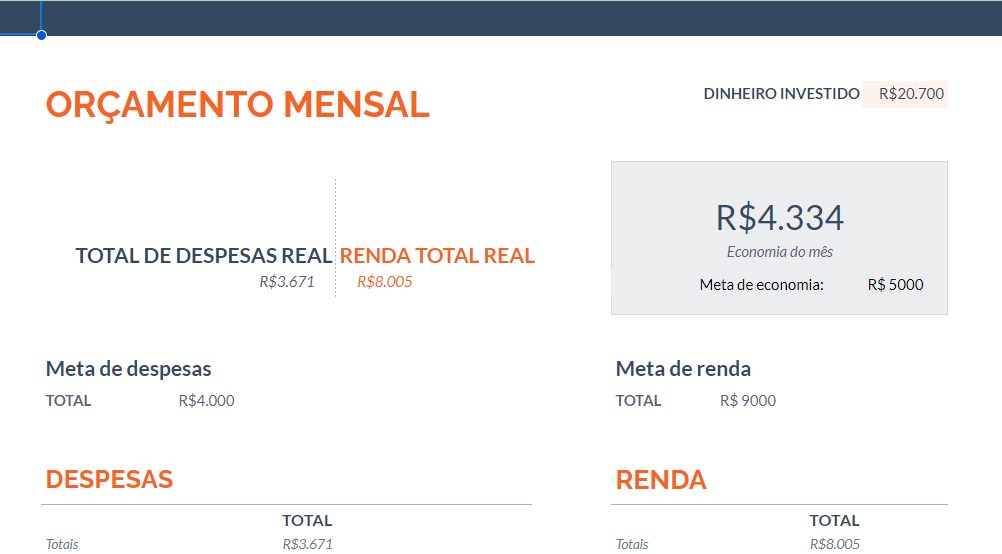
Muito útil para aqueles que trabalham frequentemente entre o Excel e o Google Sheets e precisam de uma integração entre as duas plataformas.
10. QuickBooks
QuickBooks é um software de contabilidade para pequenas e médias empresas. Perfeito para profissionais de contabilidade e pequenos empresários que precisam integrar dados financeiros e contábeis ao Excel.
Gestão financeira com o Excel
A gestão financeira serve para manter a saúde financeira de qualquer empresa ou finanças pessoais. O Excel, com suas diversas funcionalidades, torna-se muito interessante neste processo.
Exploraremos algumas dicas principais de gestão financeira que podem ser realizadas no Excel.
Crie um orçamento detalhado mensal
Ter um orçamento mensal detalhado é a base da boa gestão financeira. No Excel, você pode categorizar suas receitas e despesas, planejar gastos futuros e monitorar se seus gastos estão alinhados com seu orçamento.
Uma planilha de orçamento bem-estruturada inclui, assim, todas as fontes de receita, categorias fixas e variáveis de despesas, e espaço para ajustes conforme necessário.
Utilize gráficos para visualizar despesas e receitas
Os gráficos são ferramentas poderosas no Excel para visualizar dados financeiros. Oferecem uma maneira rápida e intuitiva de analisar suas despesas e receitas, ajudando a identificar tendências, picos e quedas em suas finanças.
Gráficos como colunas, barras e pizzas podem ser usados para representar diferentes categorias de gastos e comparar despesas com receitas ao longo do tempo.
Automatize o acompanhamento de despesas com macros
Usar macros no Excel para automatizar o acompanhamento de despesas economiza muito tempo e reduz erros. Você pode programar macros para organizar automaticamente as despesas inseridas, classificá-las em categorias e até atualizar seus gráficos e relatórios.
Dessa forma, simplifica o processo de monitoramento financeiro e permite que você se concentre na análise e no planejamento.
Faça projeções financeiras utilizando cenários
Projeções financeiras servem para o planejamento futuro e a tomada de decisões. No Excel, você pode usar a funcionalidade de cenários para simular diferentes situações financeiras, como mudanças nas receitas, aumento de custos ou novos investimentos.
Fazer cursos de Excel grátis no Youtube, Fundação Bradesco e vários outros, ou, então, contar com professor particular de Excel, é uma ótima forma de aumentar a sua produtividade e aprender a mexer na ferramenta, tanto para uso pessoal quanto profissional. Muitos professores particulares de Excel oferecem, inclusive, aulas online ou presenciais com certificado de educação ao aluno / estudante.
Dessa forma, ajuda a preparar sua empresa ou finanças pessoais para diferentes possibilidades, permitindo que você desenvolva estratégias para lidar com potenciais mudanças no mercado ou na sua situação financeira.
Controle o fluxo de caixa com tabelas e fórmulas dinâmicas
O controle do fluxo de caixa assegura que você tenha fundos suficientes para operações do dia a dia e para planejar o crescimento a longo prazo. No Excel, você pode criar uma planilha de fluxo de caixa usando tabelas e fórmulas dinâmicas para monitorar o dinheiro que entra e sai.
Assim sendo, estamos falando de realizar o acompanhamento de recebimentos de clientes, pagamentos a fornecedores, despesas operacionais e investimentos. Com essas informações, você pode prever possíveis déficits de caixa e tomar medidas para mitigá-los.
Use a formatação condicional para destacar desvios orçamentários
Aplique a formatação condicional para identificar rapidamente quando os gastos excedem os limites do orçamento, facilitando a visualização de áreas que requerem atenção.
Realize análises de ponto de equilíbrio (Break-Even Analysis)
Determine o momento em que a receita total iguala os custos totais, identificando o ponto de equilíbrio para auxiliar na tomada de decisões sobre preços e volumes de venda.
O vídeo acima ensina como criar uma planilha de fluxo de caixa para empresas no Excel.
Monitore a performance de investimentos com atualizações periódicas
Acompanhe o desempenho dos seus investimentos atualizando regularmente os dados para uma análise precisa e para ajustar estratégias conforme necessário.
Crie painéis (Dashboards) para uma visão consolidada das finanças
Desenvolva painéis no Excel para ter uma visão geral e integrada das finanças, facilitando a análise e o acompanhamento de múltiplos indicadores financeiros.
Estabeleça metas financeiras e acompanhe o progresso regularmente
Defina objetivos financeiros mensuráveis e monitore o progresso em direção a essas metas, ajustando planos conforme necessário.
Automatizando o Excel com macros
Macros no Excel permitem automatizar tarefas repetitivas e complexas, economizando tempo e aumentando a produtividade. Uma macro é basicamente uma série de comandos e ações no Excel que são gravados e podem ser executados posteriormente com um único comando.
Essa funcionalidade é indicada em várias situações, desde a realização de tarefas simples, como formatação de dados, até operações mais complexas, como a análise e manipulação de grandes conjuntos de dados.
Para criar uma macro no Excel, você começa ativando a guia "Desenvolvedor" na Faixa de Opções. Assim, acesse as opções do Excel e habilite esta guia específica. Uma vez ativada, você pode começar a gravar uma macro clicando no botão "Gravar Macro".
No site oficial Microsoft, é possível encontrar guias sobre macro Excel:
No Excel 2003, os arquivos executáveis (como .exe ou .com) devem ser assinados por uma fonte confiável confirmada.
Microsoft
Durante a gravação, todas as ações realizadas no Excel, como cliques, seleções e entradas de dados, são registradas. Após concluir as ações desejadas, você finaliza a gravação. A macro gravada pode ser executada a qualquer momento para repetir as ações exatas gravadas.
A automação através de macros torna-se ótima para a produtividade. Por exemplo, se você regularmente gera relatórios que requerem uma série de passos repetitivos, como reformatar dados, preencher fórmulas, e criar gráficos, uma macro realizará todas essas ações com um único clique.
Para aumentar ainda mais a produtividade, você pode editar e personalizar macros usando o Visual Basic for Applications (VBA), que é a linguagem de programação do Excel.
Logo, possibilita maior flexibilidade e controle sobre as ações da macro, possibilitando a realização de tarefas mais complexas. Por exemplo, você pode criar uma macro que processa dados de diferentes planilhas, realiza cálculos complexos e gera relatórios customizados.
No entanto, é importante ter cautela ao trabalhar com macros, especialmente ao habilitar macros de fontes desconhecidas, pois podem conter códigos maliciosos. Sempre verifique a origem da macro antes de executá-la e mantenha seus arquivos importantes protegidos.
E então, já pensou em fazer cursos de Excel ou começar a aprender técnicas para aumentar a sua produtividade?